PJ-773
Veelgestelde vragen en probleemoplossing |
Apparaatinstellingen gebruiken
Volg de onderstaande stappen als u Apparaatinstellingen wilt gebruiken:
-
Open Printer Setting Tool.
Zie Werken met Printer Instelling Tool (Printer Setting Tool) voor Windows-computers.
-
Selecteer [Apparaatinstellingen].
Het venster [Apparaatinstellingen] wordt weergegeven.
- Selecteer de instelling die u wilt wijzigen en geef vervolgens de instellingen op in het dialoogvenster.
- Klik op [Toepassen] - [Sluiten] in het dialoogvenster met instellingen om de instellingen toe te passen op de printer.
- Klik op [Sluiten] in het hoofdvenster om het opgeven van instellingen te voltooien.
Gebruik 'Printer Instelling Tool (Printer Setting Tool)' alleen om de printer te configureren wanneer deze in stand-by staat. Als u de printer probeert te configureren op het moment dat de printer met een taak bezig is, kan een storing optreden.
Het dialoogvenster voor instellingen
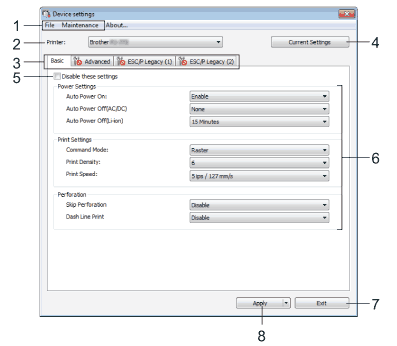
- Menubalk
-
Printer
Een lijst met verbonden printers. -
Tabbladen voor instellingen
Instellingen die kunnen worden opgegeven of gewijzigd.Als
 wordt weergegeven op het tabblad, kunnen de instellingen op dat tabblad niet worden opgegeven of gewijzigd. Bovendien worden de instellingen op dat tabblad niet toegepast op de printer, ook al klikt u op [Toepassen]. Ook worden de instellingen op het tabblad niet opgeslagen of geëxporteerd bij het geven van de opdracht [Opslaan in opdrachtbestand] of [Exporteren].
wordt weergegeven op het tabblad, kunnen de instellingen op dat tabblad niet worden opgegeven of gewijzigd. Bovendien worden de instellingen op dat tabblad niet toegepast op de printer, ook al klikt u op [Toepassen]. Ook worden de instellingen op het tabblad niet opgeslagen of geëxporteerd bij het geven van de opdracht [Opslaan in opdrachtbestand] of [Exporteren]. -
Huidige instellingen
Hiermee worden de huidige instellingen van de aangesloten printer opgehaald en weergegeven in het dialoogvenster. De instellingen worden ook opgehaald voor parameters op tabbladen met .
. -
Deze instellingen uitschakelen
Als u dit selectievakje inschakelt, wordt weergegeven op het tabblad en kunnen geen instellingen meer worden opgegeven of gewijzigd.
weergegeven op het tabblad en kunnen geen instellingen meer worden opgegeven of gewijzigd.
De instellingen op een tabblad waarop wordt weergegeven, worden niet toegepast op de printer, zelfs niet als u op [Toepassen] klikt. Ook worden de instellingen op het tabblad niet opgeslagen of geëxporteerd bij het geven van de opdracht [Opslaan in opdrachtbestand] of [Exporteren].
wordt weergegeven, worden niet toegepast op de printer, zelfs niet als u op [Toepassen] klikt. Ook worden de instellingen op het tabblad niet opgeslagen of geëxporteerd bij het geven van de opdracht [Opslaan in opdrachtbestand] of [Exporteren].
Schakel het selectievakje uit als u de instellingen wilt toepassen op de printer of als u ze wilt opslaan of exporteren.
De tabbladen ESC/P Legacy (1) en (2) zijn aan elkaar gekoppeld. Als het selectievakje op een van de tabbladen is ingeschakeld, kunnen de instellingen op het andere tabblad evenmin worden opgegeven. -
Parameters
Weergave van de huidige instellingen. -
Exit (Sluiten)
Het venster [Apparaatinstellingen] wordt gesloten. U keert terug naar het hoofdvenster van 'Printer Instelling Tool (Printer Setting Tool)'. -
Apply (Toepassen)
De instellingen naar de printer sturen.
Als u de opgegeven instellingen wilt opslaan in een opdrachtbestand, selecteer dan [Opslaan in opdrachtbestand] in de keuzelijst.
Het opgeslagen opdrachtbestand kan in de massaopslagmodus worden gebruikt om de instellingen op een printer toe te passen. (Zie Hoe schakel ik over naar de massaopslagmodus en hoe gebruik ik die modus?)
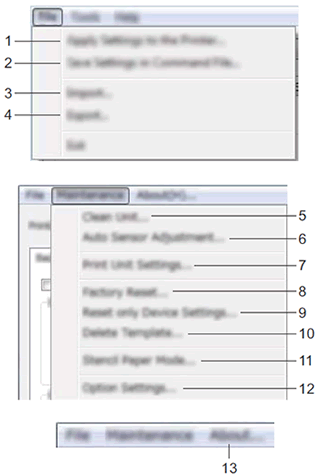
-
Instellingen op printer toepassen
De instellingen naar de printer sturen.
De werking is gelijk aan klikken op de knop [Toepassen]. -
Instellingen opslaan in opdrachtbestand
De opgegeven instellingen opslaan in een opdrachtbestand.
De werking is gelijk aan [Opslaan in opdrachtbestand] selecteren in de keuzelijst [Toepassen]. -
Importeren
Het geëxporteerde bestand importeren. -
Exporteren
De huidige instellingen opslaan in een bestand. -
Apparaat reinigen
De rol van de printer reinigen door het speciale reinigingsvel in te voeren. Zie Hoe maak ik de rol schoon? -
Automatische aanpassing sensor
De papierdetectiesensor automatisch aanpassen. -
Apparaatinstellingen afdrukken
Een rapport afdrukken met de firmwareversie, het papierformaat en de configuratiegegevens, zoals hierna getoond. De Bluetooth-instellingen (alleen PJ-762/PJ-763/PJ-763MFi) of Wi-Fi-instellingen (alleen PJ-773) worden op deze pagina afgedrukt.
<Afbeelding>
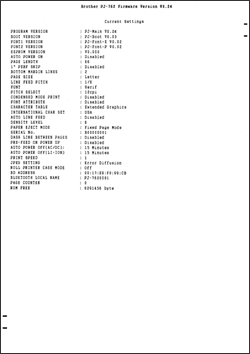
-
Fabrieksinstellingen
Alle printerinstellingen terugzetten op de fabrieksinstellingen. -
Alleen apparaatinstellingen resetten
Alleen de instellingen die kunnen worden opgegeven met Apparaatinstellingen terugzetten op de fabrieksinstellingen. -
Sjabloon verwijderen
Alle sjablonen verwijderen die in de printer zijn opgeslagen. - Stencil Papier Modus
-
Optie-instellingen
Als u het selectievakje [Geen foutbericht weergeven als de huidige instellingen bij het opstarten niet kunnen worden opgehaald.] inschakelt, wordt een volgende keer geen foutmelding weergegeven. -
Over
Geeft de versie-informatie weer.
Tabblad Normaal
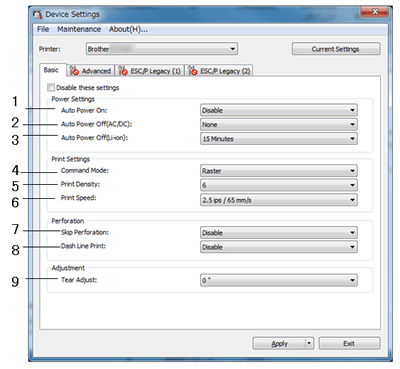
-
Auto Voeding Aan
Hiermee bepaalt u hoe de printer reageert indien aangesloten op een netadapter of bron van gelijkspanning of als de batterij is geplaatst.
Mogelijk instellingen: [Uitschakelen], [Inschakelen], [Ingeschakeld - Geen hoofdknop] -
Auto Voeding uit (AC/DC)
Instelling voor de duur van inactiviteit voordat de printer automatisch wordt uitgeschakeld indien aangesloten op een netadapter of bron van gelijkspanning.
Mogelijke instellingen: [Geen], 1/2/3/4/5/6/7/8/9/10/15/20/25/30/40/50/60/90/120 minuten -
Auto Voeding uit (Li-ion)
Instelling voor de duur van inactiviteit voordat de printer automatisch wordt uitgeschakeld bij voeding met de oplaadbare Li-ion-batterij.
Mogelijke instellingen: [Geen], 1/2/3/4/5/6/7/8/9/10/15/20/25/30/40/50/60/90/120 minuten -
Opdrachtmodus
Hiermee bepaalt u de opdrachtmodus van de printer.
Mogelijke instellingen: [Raster], [ESC/P Legacy], [ESC/P Brother], [P-touch Template] -
Afdrukdichtheid
Hiermee bepaalt u de dichtheid waarmee wordt afgedrukt.
Mogelijke instellingen: 0-10 -
Afdruksnelheid
Hiermee bepaalt u de snelheid waarmee wordt afgedrukt in inch of millimeter per seconde.
Mogelijke instellingen: [1.1 ips / 27 mm/s], [1.6 ips / 41 mm/s], [1.9 ips / 48 mm/s], [2.5 ips / 65 mm/s] -
Perforatie overslaan
Hiermee zorgt u voor een boven- en ondermarge van 25,4 mm (1 inch) op het papier.
Dit is handig bij het afdrukken op geperforeerd papier van een rol. De printer drukt dan niet af op de perforatie.
Mogelijke instellingen: [Inschakelen], [Uitschakelen] -
Streepjeslijn afdrukken
Hiermee drukt u een streepjeslijn af tussen de pagina's. Dit is handig bij het afdrukken op papier van een rol. Stel [Formulierinvoermodus] in op [Vaste pagina] en selecteer [Inschakelen]. De streepjeslijn wordt alleen maar afgedrukt op het papier. Er wordt niet echt een perforatie aangebracht in het papier.
Mogelijke instellingen: [Inschakelen], [Uitschakelen] -
Aanpassen afscheuren
Hiermee past u de afscheurpositie voor papier op de scheurbalk aan.
Mogelijke instellingen: [+2,0 mm], [+1,5 mm], [+1,0 mm], [+0,5 mm], [0 mm], [-0,5 mm], [-1,0 mm], [-1,5 mm], [-2,0 mm]
([+0.08"], [+0.06"], [+0.04"], [+0.02"], [0"], [-0.02"], [-0.04"], [-0.06"], [-0.08"])
Bij de volgende instellingen hebben de instellingen van de printerdriver voorrang.
- Afdrukdichtheid
- Afdruksnelheid
- Streepjeslijn afdrukken
Tabblad Geavanceerd
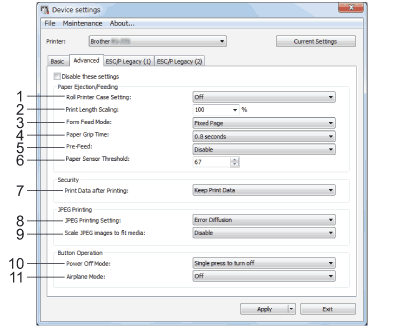
-
Instelling rol printerbehuizing
Hiermee bepaalt u de instelling voor het gebruik van de optionele rol printerbehuizing. Als u [Aan] selecteert, kunt u de waarde voor het doorvoeren of terugtrekken van papier voor de rol printerbehuizing aanpassen.
Mogelijke instellingen: [Aan], [Aan (zonder Anti-krulling)], [Aan (kort doorvoeren)], [Uit]
Voor meer informatie over de instelling betreffende rol printerbehuizing zie, Welke opties moet ik selecteren in de apparaat instellingen wanneer ik de optionele rol printerbehuizing gebruik? -
Afdruklengteschaling
Hiermee bepaalt u de verkleinings- of vergrotingsfactor voor het afdrukken.
Mogelijke instellingen: 95% tot 105% (in stappen van 0,5%) -
Formulierinvoermodus
Hiermee bepaalt u hoe de printer reageert op opdrachten voor het doorvoeren van formulieren van een willekeurige bron.
Mogelijke instellingen: [Geen doorvoer], [Vaste pagina], [Einde van pagina], [Einde van pagina Terugtrekking] -
Papiergriptijd
Hiermee bepaalt u de vertraging voordat de printer het papier grijpt.
Mogelijke instellingen: [0,5 seconden], [0,8 seconden], [1,2 seconden] -
Pre-doorvoer
Als u [Inschakelen] selecteert, komt er een kort stukje papier uit de printer wanneer de printer wordt ingeschakeld. Wanneer u geperforeerd papier van een rol of een voorbedrukte rol gebruikt, raden wij u aan om deze parameter in te stellen op [Uitschakelen].
Mogelijke instellingen: [Inschakelen], [Uitschakelen] -
Papiersensordrempel
Hiermee bepaalt u de drempelwaarde voor de papierdetectiesensor.
Mogelijke instellingen: 0-255 -
Afdrukgegevens na te zijn afgedrukt
Hiermee bepaalt u of afdrukgegevens al dan niet automatisch moeten worden verwijderd na het afdrukken.
Mogelijke instellingen: [Alle afdrukgegevens wissen], [Afdrukgegevens opslaan] -
Instelling JPEG afdrukken
Hiermee bepaalt u de instelling voor het afdrukken van JPEG.
Mogelijke instellingen: [Eenvoudig binair], [Foutdiffusie] -
De JPEG-afbeelding passend maken voor de afdrukmedia
Hiermee kunt u JPEG-afbeeldingen verkleinen of vergroten en zo passend maken voor het papierformaat.
Mogelijke instellingen: [Inschakelen], [Uitschakelen] -
Voeding uit-stand
Hiermee bepaalt u hoe u de printer wilt uitschakelen.
Mogelijke instellingen: [Eén keer drukken om uit te schakelen], [Twee keer drukken om uit te schakelen] -
Vliegtuigstand
Hiermee kunt u de knop (Bluetooth) of
(Bluetooth) of  (Wi-Fi) uitschakelen. Deze functie is handig als u de printer gebruikt op locaties waar signaaloverdracht niet is toegestaan.
(Wi-Fi) uitschakelen. Deze functie is handig als u de printer gebruikt op locaties waar signaaloverdracht niet is toegestaan.
Mogelijke instellingen: [Aan], [Uit]Bij de volgende instellingen hebben de instellingen van de printerdriver voorrang.
- Instelling rol printerbehuizing
- Formulierinvoermodus
Tabblad ESC/P Legacy (1)
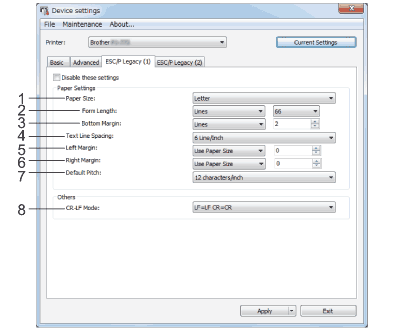
-
Papierformaat
Hiermee bepaalt u het standaardpapierformaat.
Mogelijke instellingen: [Letter], [Legal], [A4], [Aangepast]Als deze instelling wordt gewijzigd in het dialoogvenster van de printerdriver, heeft die instelling voorrang.
-
Formulierlengte
Deze parameter kan alleen worden ingesteld als [Papierformaat] is ingesteld op [Aangepast].
De formulierlengte wordt bepaald door het aantal regels per pagina of de lengte in inch van een pagina op te geven.
De beschikbare instellingen zijn afhankelijk van de geselecteerde instelling bij [Tekstregelafstand].Tekstregelafstand
Regels
Inch
[6 regels/inch]
6-127
1,00-21,16
[8 regels/inch (0,125")] of [8 regels/inch (0,12")]
8-127
1,00-15,87
-
Ondermarge
De voor deze parameter opgegeven instelling geldt alleen als [Papierformaat] is ingesteld op [Aangepast].
De hoogte van de ondermarge wordt uitgedrukt in regels tekst.
De beschikbare instellingen zijn afhankelijk van de geselecteerde instelling bij [Tekstregelafstand].Tekstregelafstand
Regels
[6 regels/inch]
3-126
[8 regels/inch (0,125")] of [8 regels/inch (0,12")]
4-126
-
Tekstregelafstand
Hiermee bepaalt u de hoogte van elke regel tekst.
Mogelijke instellingen: [6 regels/inch], [8 regels/inch (0,125")], [8 regels/inch (0,12")] -
Linkermarge
Hiermee bepaalt u de linkermarge.
Mogelijke instellingen: [Papierformaat gebruiken], [Kolommen] -
Rechtermarge
Hiermee bepaalt u de rechtermarge.
Mogelijke instellingen: [Papierformaat gebruiken], [Kolommen] -
Standaardpitch
Hiermee bepaalt u de tekenbreedte.
Mogelijke instellingen: [10 tekens/inch], [12 tekens/inch], [15 tekens/inch], [Proportioneel] -
CR-LF modus
Hiermee bepaalt u hoe de printer reageert bij ontvangst van de opdrachten LF (Line Feed) en CR (Carriage Return) (ASCII-tekens 10 en 13).
Mogelijke instellingen: [LF=LF CR=CR], [LF=CR+LF CR=CR+LF]
Tabblad ESC/P Legacy (2)
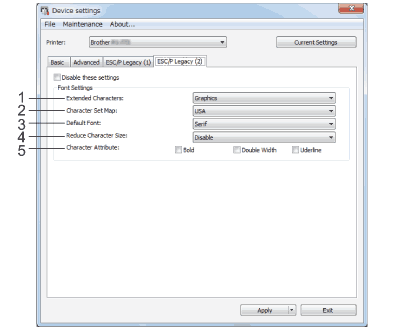
-
Uitgebreide tekens
Hiermee bepaalt u welke tekens worden gebruikt als u de ASCII-tekens 128 tot en met 255 afdrukt.
Mogelijke instellingen: [Cursief], [Afbeeldingen] -
Schema tekenset
Hiermee bepaalt u welke tekenset wordt gebruikt. Dit maakt het mogelijk om de speciale tekens uit de geselecteerde taal af te drukken.
Mogelijke instellingen: [V.S], [Frankrijk], [Duitsland], [Verenigd Koninkrijk], [Denemarken I], [Zweden], [Italië], [Spanje I], [Japan], [Noorwegen], [Denemarken II], [Spanje II], [Zuid- en Midden-Amerika], [Korea], [Legal] -
Standaardlettertype
Hiermee bepaalt u welk ingebouwd lettertype wordt gebruikt.
Mogelijke instellingen: [Serif], [Sans Serif] -
Tekengrootte verkleinen
Hiermee bepaalt u of tekst verkleind moet worden afgedrukt.
Mogelijke instellingen: [Inschakelen], [Uitschakelen] -
Tekenattribuut
Hiermee bepaalt u de kenmerken van de afgedrukte tekst.
Mogelijke instellingen: [Vet], [Dubbele breedte], [Onderstrepen]
Gewijzigde instellingen toepassen op meerdere printers
- Nadat u instellingen hebt toegepast op de eerste printer, maakt u de printer los van de computer en sluit u de tweede printer aan op de computer.
- Selecteer de pas aangesloten printer in de keuzelijst [Printer].
-
Klik op de knop [Toepassen].
Op de tweede printer worden nu dezelfde instellingen toegepast als op de eerste printer. -
Herhaal stap 1 - 3 voor alle printers waarvan u de instellingen wilt wijzigen.
Als u de instellingen als bestand wilt opslaan, klikt u op [Bestand] - [Exporteren].
U kunt dezelfde instellingen toepassen op een andere printer door op [Bestand] - [Importeren] te klikken en het geëxporteerde instellingenbestand te selecteren. (Zie Menubalk.)
